วิธีการโยกย้ายจาก Shopify ไปยัง WooCommerce
เผยแพร่แล้ว: 2022-05-31การย้ายจาก Shopify ไปยัง WooCommerce ทำได้ง่ายกว่าที่คุณคิด และไม่ต้องใช้ความรู้ด้านเทคนิคจำนวนมาก ผู้คนมักเริ่มต้นร้านค้าออนไลน์แห่งแรกกับ Shopify และเมื่อร้านค้าเติบโตอย่างรวดเร็ว พวกเขารู้สึกว่าจำเป็นต้องย้ายไปที่ WooCommerce
ในขณะที่ใช้ WooCommerce สำหรับร้านค้าออนไลน์ของคุณ คุณจะได้รับโอกาสในการสำรวจคุณสมบัติใหม่และน่าตื่นเต้นสำหรับการขายออนไลน์
มีขั้นตอนบางอย่างที่คุณต้องดำเนินการก่อนเริ่มกระบวนการย้ายข้อมูล โพสต์นี้จะอธิบายกระบวนการทั้งหมดในขั้นตอนง่ายๆ
เหตุใดคุณจึงควรย้ายจาก Shopify ไปยัง WooCommerce
สิ่งแรกที่คุณจะชอบเกี่ยวกับ WooCommerce คือมันเป็นโอเพ่นซอร์ส หมายความว่าคุณไม่จำเป็นต้องจ่ายเงินเพื่อสำรวจคุณลักษณะต่างๆ คุณจะจ่ายเพิ่มเติมเมื่อใช้เครื่องมือหรือส่วนเสริมของบุคคลที่สามเท่านั้น เนื่องจาก เป็นโอเพ่นซอร์ส จึงง่ายต่อการค้นหาแอปพลิเคชันที่เกี่ยวข้องสำหรับแพลตฟอร์ม
สมมติว่าคุณต้องการเพิ่มหน้าที่กำหนดเองลงในเว็บไซต์ของคุณ เช่น หน้าขอบคุณ หน้ารถเข็น ฯลฯ คุณสามารถทำได้ง่ายๆ ด้วย เครื่องมือสร้าง WooCommerce เช่น ShopEngine อีกสิ่งหนึ่งคือผู้สร้าง WooCommerce ส่วนใหญ่มาพร้อมกับตัวเลือกฟรีและมืออาชีพ คุณสามารถเริ่มต้นได้ฟรีแล้วย้ายไปที่เวอร์ชันโปรก็ต่อเมื่อคุณพอใจกับคุณสมบัติต่างๆ เท่านั้น
เช่นเดียวกับที่ฉันพูดเกี่ยวกับ ShopEngine คุณจะได้รับทั้งตัวเลือกฟรีและจ่ายเงินสำหรับปลั๊กอิน ความเป็นไปได้ไม่มีที่สิ้นสุดและการจัดการเนื้อหากลายเป็นเรื่องง่ายด้วยแพลตฟอร์ม WordPress
สิ่งที่ต้องพิจารณาก่อนย้ายจาก Shopify ไปยัง WooCommerce
ดังนั้น คุณพร้อมที่จะย้ายจาก Shopify ไปยัง WooCommerce แต่ก่อนที่คุณจะดำเนินการใดๆ เพิ่มเติม คุณต้องพิจารณาข้อเท็จจริงบางประการก่อน นี่คือสิ่งที่คุณต้องทำก่อนเริ่มการย้ายข้อมูลจาก Shopify
สำรองข้อมูลร้านค้าของคุณ
ไม่ว่าคุณจะดำเนินการใดๆ สำหรับร้านค้าออนไลน์ ขอแนะนำให้สำรองข้อมูลของเว็บไซต์ไว้เสมอ สิ่งนี้ช่วยป้องกันการสูญหายของข้อมูล
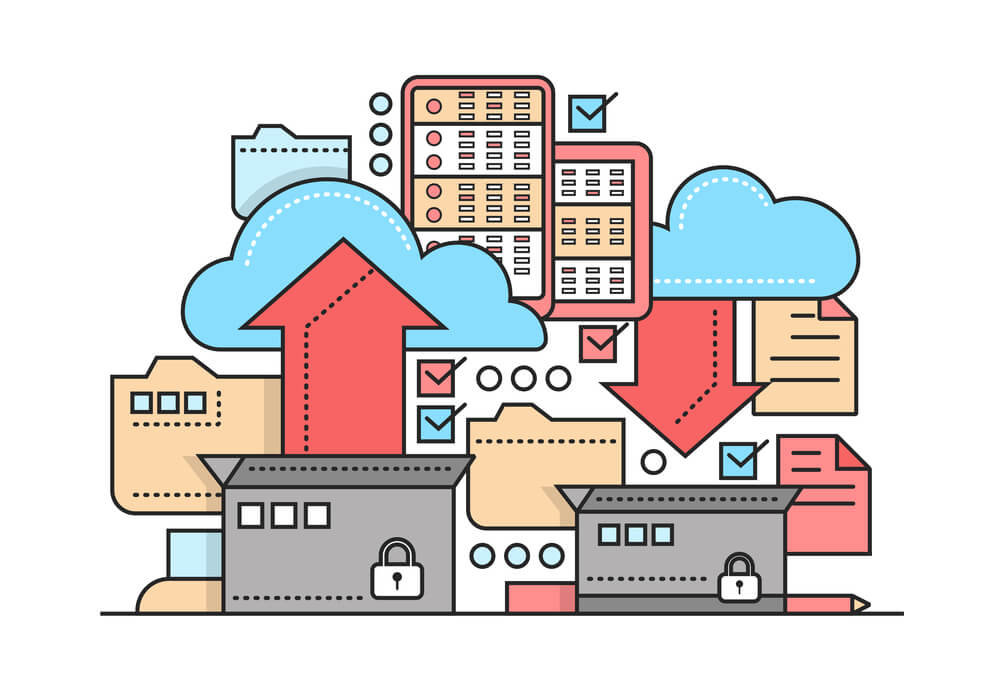
ดังที่ได้กล่าวไว้ก่อนหน้านี้ แพลตฟอร์ม Shopify มีข้อจำกัดบางประการ สิ่งหนึ่งที่แย่ที่สุดคือไม่มีฟังก์ชั่นสำรองข้อมูลเฉพาะของแพลตฟอร์ม Shopify อนุญาตให้สำรองข้อมูลผลิตภัณฑ์เท่านั้น ซึ่งไม่เพียงพอสำหรับร้านค้าออนไลน์ใดๆ
คุณควรสำรองข้อมูลไฟล์อื่นๆ ไว้พร้อมกับข้อมูลผลิตภัณฑ์ด้วย สำหรับสิ่งนี้ คุณจะต้องใช้เครื่องมือของบุคคลที่สาม คุณสามารถลองใช้การสำรองข้อมูลย้อนกลับหรือการสำรองข้อมูลอัตโนมัติเพื่อสำรองข้อมูลของร้านค้า นี่คือแอพและคุณต้องเชื่อมต่อร้านค้ากับแอพเหล่านี้เพื่อสำรองข้อมูลไซต์
เลือกโฮสติ้งที่เป็นมิตรกับ WooCommerce
ด้วย Shopify คุณไม่จำเป็นต้องใช้บริการโฮสติ้งแยกต่างหาก แต่เมื่อคุณย้ายไปยังแพลตฟอร์ม WooCommerce คุณจะต้องเลือกโฮสติ้งคุณภาพสูงเพื่อให้เว็บไซต์ของคุณใช้งานได้ตลอด 24 ชั่วโมงทุกวัน
อย่างไรก็ตาม คุณไม่ควรพึ่งพาผู้ให้บริการโฮสต์แบบสุ่มใดๆ หากคุณกำลังเปิดร้านค้าออนไลน์ขนาดใหญ่ คุณควรเลือกผู้ให้บริการโฮสติ้งที่มีบริการเฉพาะสำหรับ WooCommerce เมื่อพิจารณาจากปัจจัยทั้งหมดที่กล่าวมา Kinsta กำลังให้ บริการโฮสติ้ง WooCommerce ที่ดีที่สุด
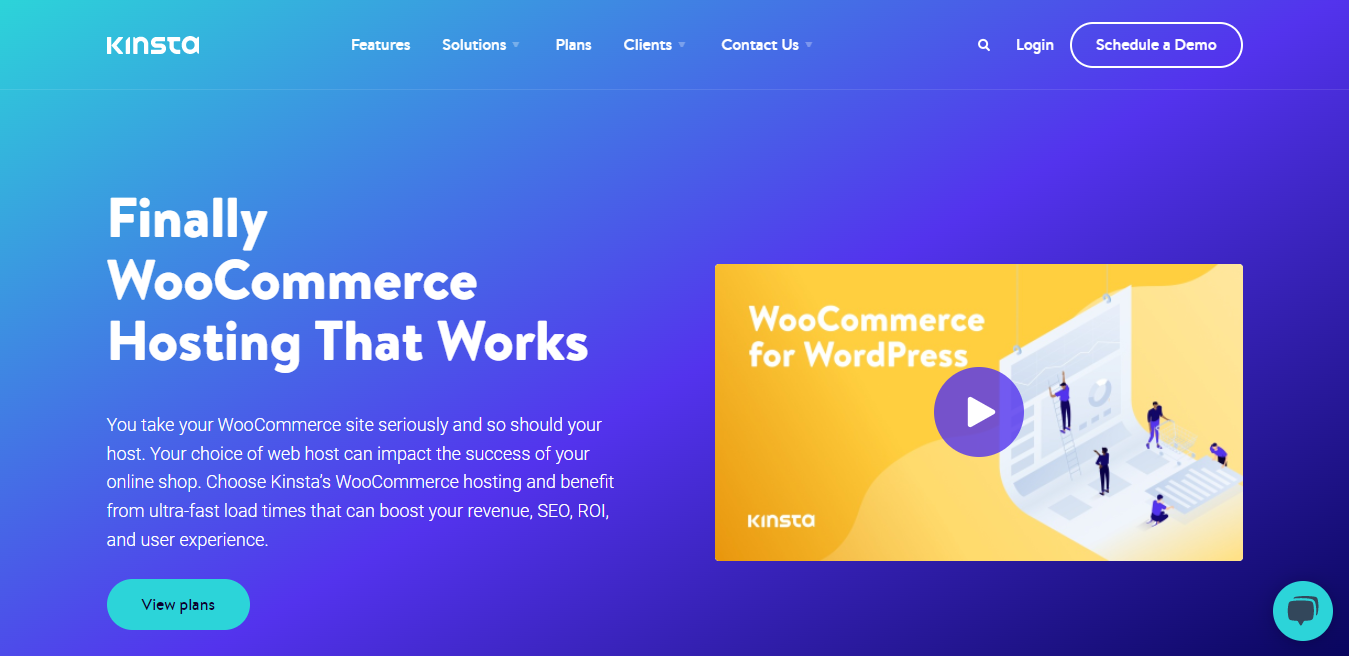
หากคุณกำลังมองหาบางอย่างเช่นจ่ายตามการใช้งานและลดต้นทุน ให้ตรวจสอบแผนโฮสติ้ง Cloudways สำหรับ WooCommerce พวกเขาเสนอราคาที่ไม่แพงและให้บริการเว็บโฮสติ้งที่มีการจัดการเพื่อให้ความเร็วในการโหลดเว็บไซต์รวดเร็ว
เลือกธีมที่เป็นมิตรกับ WooCommerce
เว็บไซต์ทุกประเภทใน WordPress ต้องมีธีมที่กำหนดเลย์เอาต์ของเว็บไซต์ เช่นเดียวกับเว็บไซต์ WooCommerce ธีม WordPress ใด ๆ จะไม่สนับสนุน WooCommerce คุณต้องเลือกธีมที่เข้ากันได้กับ WooCommerce
หากคุณต้องการธีม WooCommerce ที่ ใช้งานง่าย น้ำหนักเบา และโหลดได้เร็ว คุณควรเลือกธีม Bajaar WooCommerce
เลือกปลั๊กอิน WooCommerce ที่ดีที่สุด
เนื่องจากคุณเป็นผู้ใช้ที่มีอยู่แล้วของ Shopify คุณทราบดีว่าการปรับแต่งร้านค้าออนไลน์ต้องการเครื่องมือหรือส่วนเสริมบางประเภท ใน WordPress และ WooCommeerce คุณต้องมีปลั๊กอินที่ช่วยปรับแต่งร้านค้า
นี่คือปลั๊กอินหลักที่จะทำให้ง่ายต่อการปรับแต่งร้านค้าของคุณด้วย WooCommerce —
- องค์ประกอบ
- ShopEngine
- MetForm
- การชำระเงิน WooCommerce
ขึ้นอยู่กับประเภทของร้านค้าออนไลน์ของคุณ คุณอาจต้องใช้ปลั๊กอินเพิ่มเติมด้วยเช่นกัน หากจำเป็น ให้ทำการวิจัยของคุณเองหลังจากย้ายจาก Shopify ไปยัง WooCommerce


ขั้นตอนในการย้ายจาก Shopify ไปยัง WooCommerce
เมื่อเตรียมการสำหรับการย้าย Shopify ไปยัง WooCommerce แล้ว ให้ทำตามขั้นตอนที่อธิบายไว้ด้านล่าง
ขั้นตอนที่ 1: ติดตั้ง WordPress
ก่อนที่คุณจะเริ่มร้านค้า WooCommerce คุณต้อง ติดตั้ง WordPress และสร้างสภาพแวดล้อมเพื่อโอนร้านค้าจาก Shopify ไปยัง WooCommerce
ขั้นแรก คุณต้องดาวน์โหลดไฟล์ WordPress ใช้งานได้ฟรี
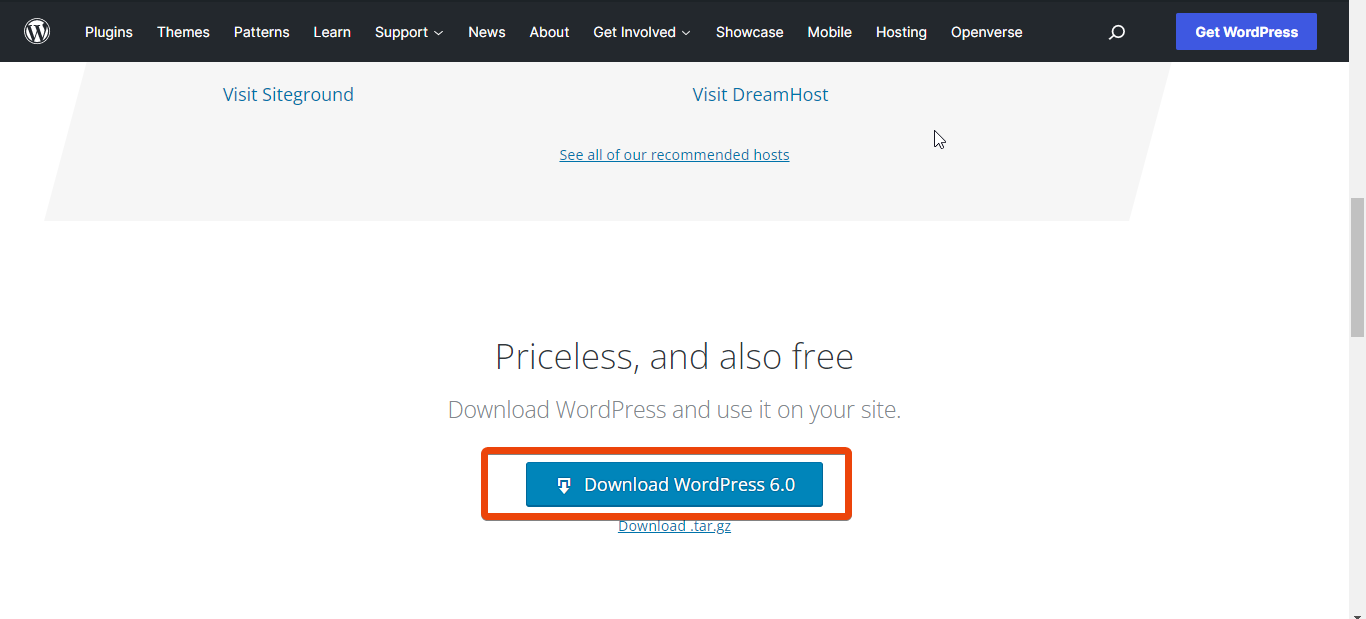
ในการติดตั้ง WordPress คุณต้องปรึกษากับผู้ให้บริการโฮสติ้งก่อนเริ่มกระบวนการย้ายข้อมูล บริการเว็บโฮสติ้งที่มีชื่อเสียงใช้เพื่อให้บริการฟรี คุณสามารถขอให้พวกเขาติดตั้ง WordPress สำหรับโดเมนของคุณได้ จะใช้เวลาไม่เกินสองสามนาที
ขั้นตอนที่ 2: ติดตั้ง WooCommerce
เมื่อคุณติดตั้ง WordPress เสร็จแล้ว ก็ถึงเวลาติดตั้ง WooCommerce จากแดชบอร์ด WordPress ของคุณ ไปที่ แดชบอร์ด WordPress > ปลั๊กอิน > เพิ่มใหม่
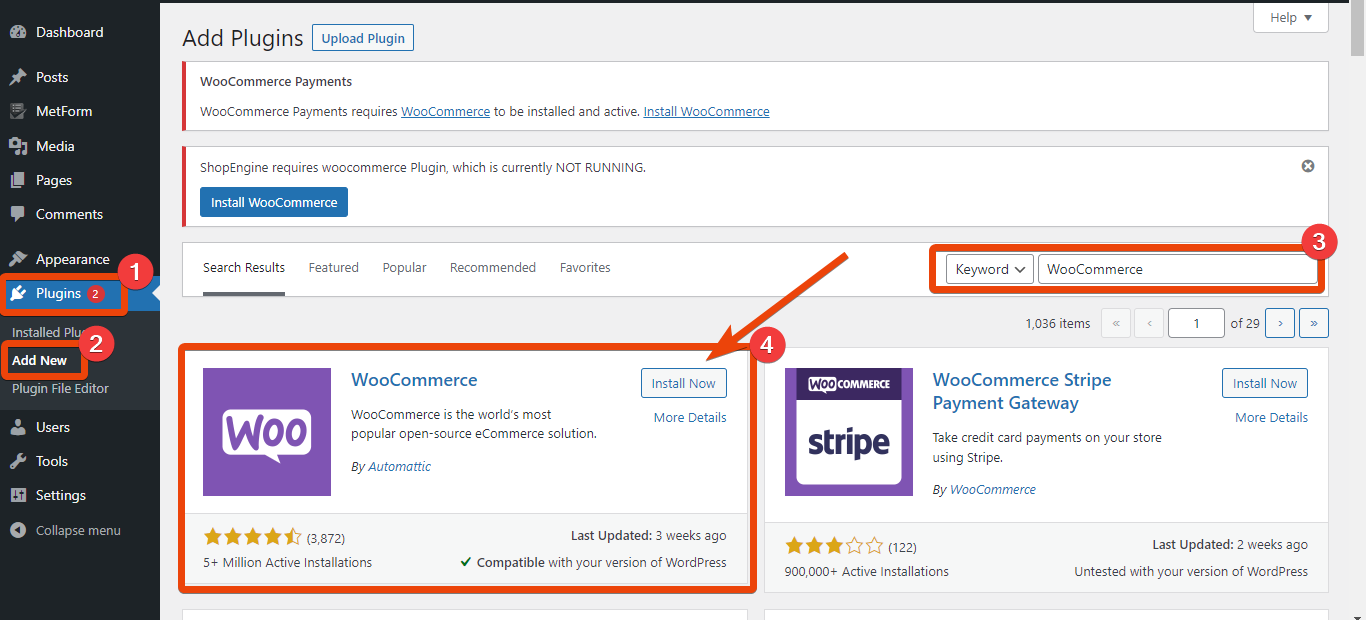
ตอนนี้ในกล่องค้นหาปลั๊กอิน พิมพ์ WooCommerce และปลั๊กอินจะปรากฏขึ้นที่นั่น กดปุ่มติดตั้งแล้วเปิดใช้งานปลั๊กอินจากแดชบอร์ด
หลังการติดตั้ง สำรวจการตั้งค่าและเลือกตัวเลือกตามความต้องการของคุณ
ขั้นตอนที่ 3: ส่งออกสินค้าจาก Shopify
ดังที่กล่าวไว้ก่อนหน้านี้ คุณสามารถดาวน์โหลดข้อมูลสินค้าจาก Shopify ข้อดีคือ เมื่อดาวน์โหลดข้อมูลผลิตภัณฑ์ คุณจะได้รับทากลิงค์ผลิตภัณฑ์ ชื่อ แท็ก ตัวเลือกสินค้า และราคา พร้อมกับชื่อผลิตภัณฑ์
หากต้องการส่งออกสินค้าจากร้านค้าของคุณ ให้ไปที่ สินค้า > สินค้าอัลล จากแดชบอร์ด คุณจะเห็นรายการสินค้าทั้งหมดที่มีอยู่ในร้านค้าของคุณ จากด้านบนของหน้าจอ ให้ เลือก ส่งออก และกดปุ่ม
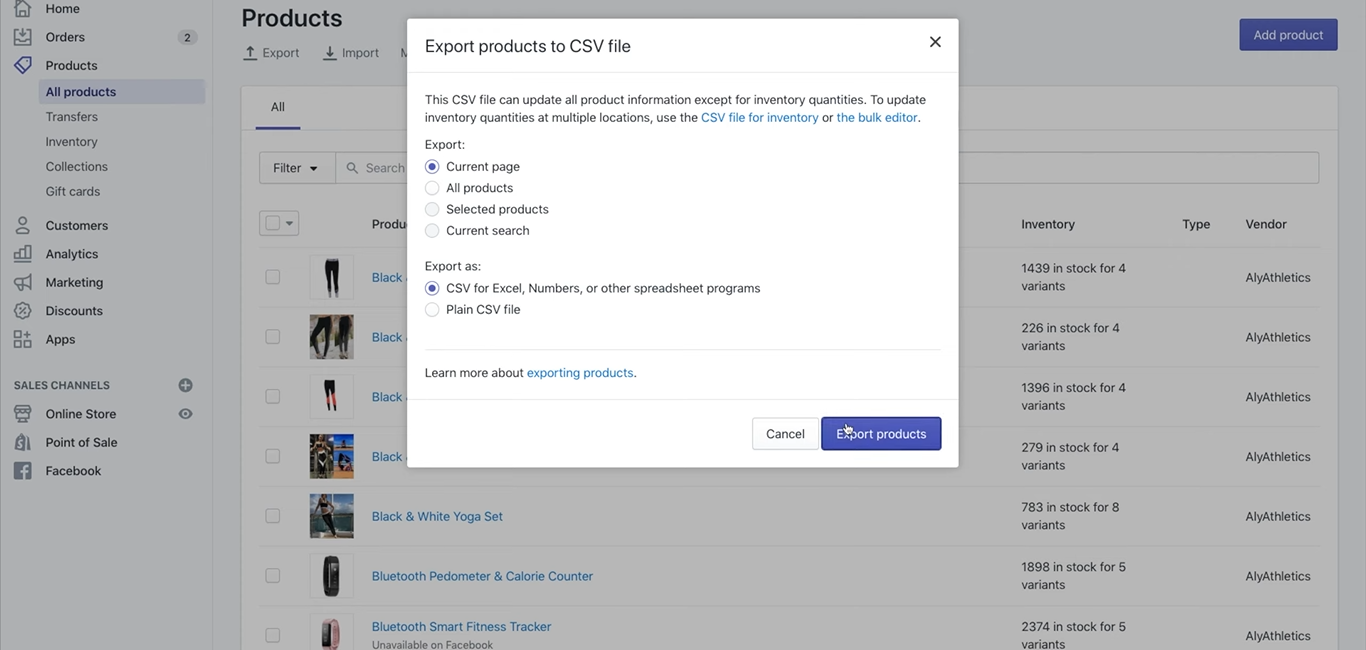
คลิกผลิตภัณฑ์ทั้งหมด จากนั้นเลือกตัวเลือก CSV สำหรับ Excel, Numbers หรือโปรแกรมสเปรดชีตอื่นๆ ภายใต้ ส่งออกเป็น กดปุ่มส่งออก แล้ว Shopify จะส่งออกข้อมูลสินค้าทั้งหมดพร้อมกับกระสุน ราคา และตัวเลขแต่ละรายการ
ด้วยไฟล์ CSV จะเป็นเรื่องง่ายที่จะนำเข้าผลิตภัณฑ์ไปยัง WooCommerce โดยตรง
ขั้นตอนที่ 4: นำเข้าสินค้าใน WooCommerce
ในการนำเข้าสินค้าไปยังร้านค้า WooCommerce ของคุณ ไปที่ แดชบอร์ด WordPress > WooCommerce > Products คลิกที่ผลิตภัณฑ์และคุณจะเห็นตัวเลือกในการนำเข้าสินค้า กดปุ่ม 'นำเข้า' และเลือกไฟล์ CSV ที่คุณดาวน์โหลดจาก Shopify
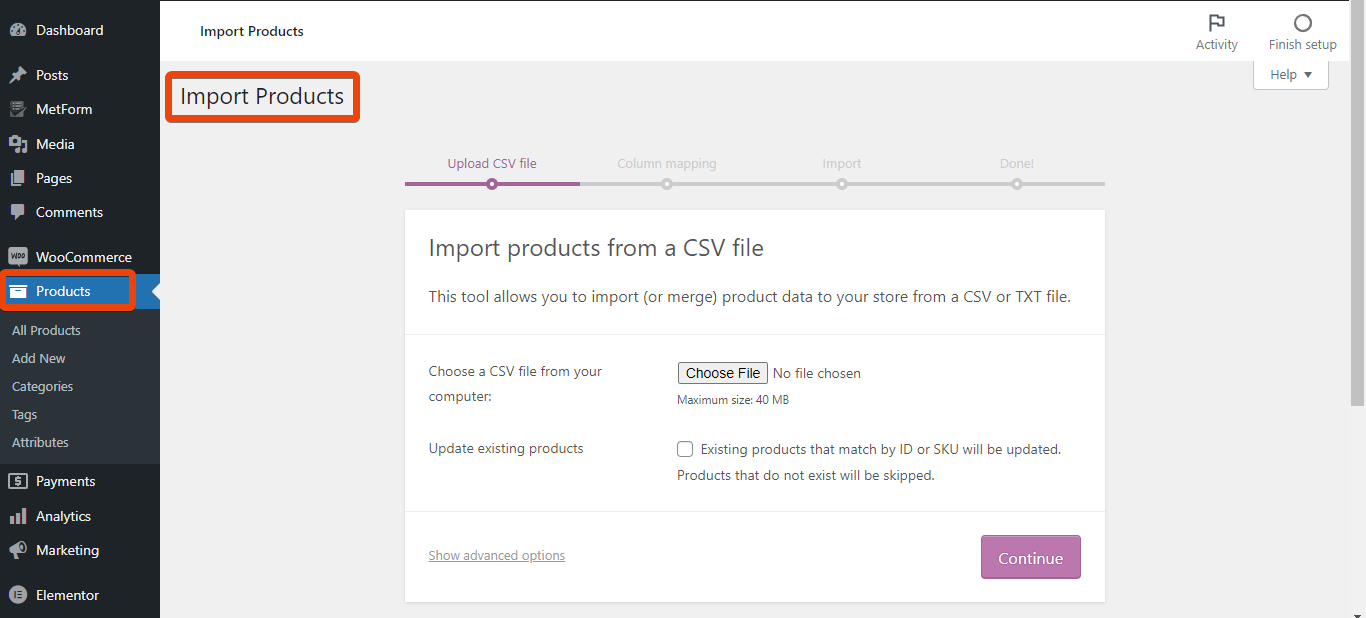
เมื่อส่งออกสินค้า ให้ไปที่การตั้งค่าและเลือกตามความต้องการของคุณ
ขั้นตอนการนำเข้าจะนำข้อมูลทั้งหมดภายในร้านค้า WooCommerce ของคุณ คุณสามารถเปลี่ยนชื่อผลิตภัณฑ์ ลิงก์ถาวร ฯลฯ ได้ในภายหลัง
ขั้นตอนที่ 5: อัปเดตบันทึกโดเมน
คุณไม่ต้องการเปลี่ยนชื่อโดเมนของร้านค้าใช่ไหม ดังนั้น คุณต้อง อัปเดตระเบียนโดเมน และชี้ไปที่ WooCommerce เมื่อคุณเปิดร้านค้า Shopify บันทึกจะแตกต่างกัน แต่สำหรับ WooCommerce ควรเปลี่ยนบันทึกโดเมน
สำหรับสิ่งนี้ คุณต้องปรึกษากับผู้รับจดทะเบียนโดเมนของคุณ มันง่ายกว่าที่คุณคิด ผู้รับจดทะเบียนโดเมนจะอัปเดตข้อมูลให้คุณ ในกรณีส่วนใหญ่จะฟรี
ขั้นตอนที่ 6: ปรับแต่ง WooCommerce Store
เมื่อคุณนำเข้าข้อมูลผลิตภัณฑ์ไปยังร้านค้าของคุณแล้ว ก็ถึงเวลาปรับแต่งร้านค้า สำหรับสิ่งนี้ ปลั๊กอินพื้นฐานสองตัวจะดีพอ ซึ่งก็คือ — Elementor และ Shopengine
ที่นี่ Elementor เป็นเครื่องมือสร้างเพจที่ใช้งานง่าย และ ShopEngine เป็นตัวสร้าง WooCommerce
ShopEngine มาพร้อมกับเทมเพลตและโมดูลมากมายเพื่อสร้างร้านค้า WooCommerce ระดับไฮเอนด์โดยไม่ต้องเขียนโค้ดใดๆ นอกจากนี้ยังช่วยให้คุณปรับแต่งหน้าใด ๆ ของร้านค้า WooCommerce
ตัวอย่างเช่น ผู้ใช้สามารถปรับแต่งหน้าผลิตภัณฑ์ หน้าตะกร้าสินค้า หน้าขอบคุณ และอื่นๆ ด้วยฟังก์ชันการลากและวาง
คำพูดสุดท้าย
สุดท้าย คุณได้ย้ายจาก Shopify ไปยัง WooCommerce เรียบร้อยแล้ว ถึงเวลาสำรวจคุณสมบัติของ WooCommerce ผ่านการตั้งค่าต่างๆ และตรวจสอบเทมเพลตของ ShopEngine คุณจะพบว่าการสร้างร้านค้าออนไลน์โดยใช้ WooCommerce นั้นง่ายเกินไป

